KK教程資訊:帶你了解最前沿的技術、資訊,海納百川,學無止境!
Win10系統便簽怎么打開?Win10便簽使用方法
2020-02-15作者:KK小編來源:KK下載站整理
便簽這個工具非常有用,用戶在想到什么的時候就可以在上面輸入,也可以用于記事、備忘等等,那么Win10中如何使用便簽呢?新版的Win10便簽有了很大的改進使用起來也更加順手,不知道如何使用的朋友可以看下面教程學習一下。
Win10便簽使用方法
1、Win10中的便簽功能這個時候已經改名為“Sticky Notes”應用。因此我們要啟動便簽功能的話,只需要激活這個應用就可以了
2、通常我們要想打開某一個應用,都是通過Windows 10系統的開始菜單來完成的。但是這樣的操作比較復雜,而我們可以按下快捷鍵Win+W,在彈出的“Windows Ink工作區”就可以看到它,點擊“便簽”圖標就可以激活它了(圖1)。
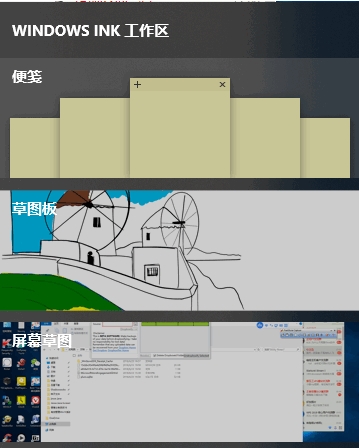
3、接下來,我們就可以在上面輸入文字,或是直接粘貼都可以!
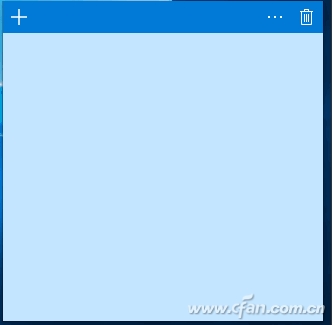
4、當我們要新建一個便簽的時候點擊左上角的加號按鈕,就可以創建另外一個全 新的便簽。
Sticky Notes應用雖然操作起來非常簡單方便,但是也有一個非常明顯的缺陷,就是便簽窗口右上角沒有關閉按鈕,只有刪除圖標,這樣我們要關閉它好像就非常的麻煩。其實我們可以在任務欄中找到它的圖標,在圖標上點擊鼠標右鍵后,在彈出的菜單中選擇“關閉窗口”命令就可以了。
Tags:責任編輯:KK小編
相關文章
熱門文章
沙盒與副本吃雞模式
 沙盒與副本是一個帶有生存建造和刷裝備要素的IO類游戲。和你曾玩過的刷裝備RPG類似,你的主要目的就是反復擊敗敵人、升級刷裝備, 不過生存建造要素給了你更多的發揮空間。...
沙盒與副本是一個帶有生存建造和刷裝備要素的IO類游戲。和你曾玩過的刷裝備RPG類似,你的主要目的就是反復擊敗敵人、升級刷裝備, 不過生存建造要素給了你更多的發揮空間。...- 《誅仙世界》
- win10右下角的天氣和資訊怎么關閉
- 羊了個羊通關方法(親測有效)_羊了個羊通關教程[把難度降低]
- 第五人格許愿碼怎么領?第五人格最新許愿碼免費領取2022[可用]
- CAD無法復制編輯:此塊含有代理對象,不能在塊編輯器中進行編輯的解決方法
- P2PWIFICAM如何連接監控設備?P2PWIFICAM使用方法
- AirMirror怎么控制另一部手機?AirMirror遠程控制方法
- 魔影工廠怎么壓縮視頻大小?魔影工廠壓縮視頻的方法
- 魔影工廠怎么轉換格式?魔影工廠轉換視頻格式的方法
本類排行
- 1電腦聲音小怎么辦?電腦音量已經調到最大聲音還是很小的解決方法
- 2XP密鑰_WinXP序列號珍藏永久可用版
- 3Xbox Game Bar是什么軟件,Xbox Game Bar可以刪除嗎
- 4NVDisplay.Container.exe是什么進程,如何刪除?
- 5win10你當前運行的Windows 版本即將終止支持是什么意思,要怎么辦?
- 6今日熱點彈窗廣告屬性于哪個軟件?小編教你找到并刪除今日熱點
- 7Win10 Taskbarsearch是什么?taskbarsearch怎么關閉刪除?
- 8百度網盤同步空間文件夾怎么刪除?百度網盤同步空間刪除方法
- 9如何刪除百度網盤右鍵菜單?百度網盤去掉右鍵菜單方法
- 10sysmain服務是什么?Win10 sysmain服務可以禁用嗎?
相關下載
關注KK手機站








